
在使用Windows 10操作系统的过程中,许多用户可能会遇到没有声音的问题。这不仅影响了工作效率,也可能让娱乐体验大打折扣。本文将为您详细介绍一些常见的故障排除方法,帮助您快速解决Windows 10电脑没有声音的问题。
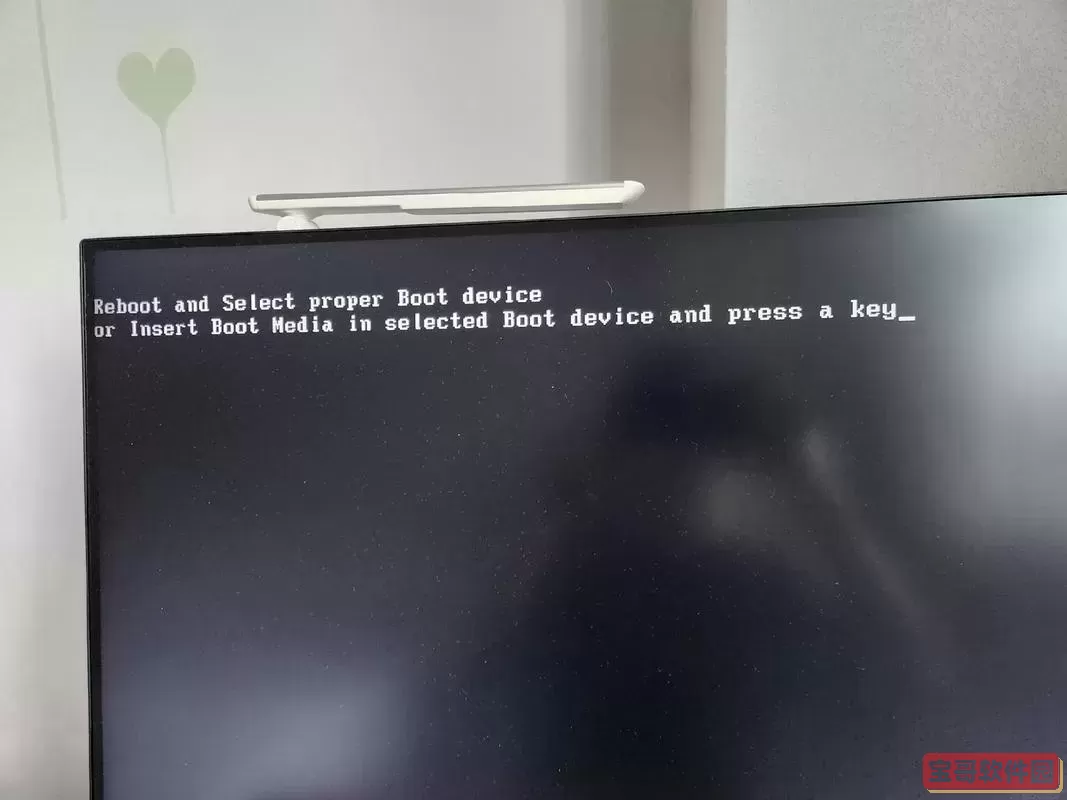
首先,最简单的解决办法就是检查音量设置。请确保您的电脑音量没有被调到静音状态。您可以通过点击右下角的音量图标,查看音量滑块是否被设置在最低位置。同时,确认在音量面板中,没有将特定的应用程序声音关闭或调低。
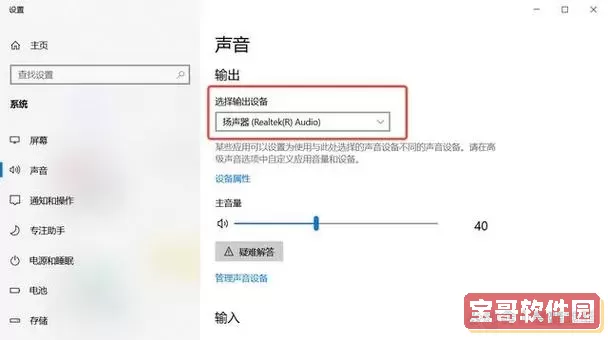
如果您使用的是外接音响或耳机,请检查这些设备的连接是否正常。确保耳机或音响插入正确的插孔,并尝试重新插拔几次。此外,您可以在其他设备上测试这些外部设备,以确认它们是否正常工作。
音频驱动程序问题也是导致没有声音的常见原因之一。打开“设备管理器”,找到“音频输入和输出”选项,右键单击您的音频设备,选择“更新驱动程序”。Windows会自动搜索并安装最新的驱动程序。完成后,请重启电脑并检查声音是否恢复正常。
如果上述方法无法解决问题,可以检查Windows音频服务是否正常运行。您可以按下“Win + R”组合键,输入“services.msc”并按回车。在打开的服务窗口中,找到“Windows Audio”服务,确保它的状态是“正在运行”。如果没有运行,可以右键单击该服务,选择“启动”。
Windows 10提供了内置的故障排除工具,可以帮助您快速诊断和修复音频问题。您可以进入“设置” > “更新和安全” > “故障排除” > “其他故障排除”,找到“播放音频”选项,点击“运行故障排除”按钮,等待系统诊断并提出解决方案。
有时候,Windows会将声音输出到错误的设备上。您可以右击任务栏右下角的音量图标,选择“播放设备”。确保您所使用的输出设备(如耳机或外接音响)被设为默认设备。如果它没有被设置为默认,请右键选择并点击“设为默认设备”。
如果以上步骤都不能解决问题,您可以考虑进行系统还原或重置。如果您的问题是在最近的更新或软件安装后出现的,系统还原可能是一个有效的选择。通过“控制面板”中的“恢复”选项,您可以选择还原到之前的状态。如果这仍无效,重置Windows可能是最后的办法,但需谨慎进行,因为它会删除安装的软件和文件。
总之,Windows 10电脑没有声音的问题虽然常见,但通常可以通过以上简单的步骤来解决。通过检查音量设置、更新驱动、确保音频服务正常、使用故障排除工具等方法,您大多数情况下都能找到问题的根源并修复它。如果您尝试了所有步骤后仍未解决,可能需要考虑专业的技术支持。希望本文对您有所帮助,祝您早日恢复正常的声音体验!